Windows နဲ့ macOS နဲ့က File System မတူပါဘူး။ Windows က NTFS File System ကို သုံးပြီး၊ macOS ကတော့ HFS File System ကို အသုံးပြုပါတယ်။ ဒီက Mac User တွေတော်တော်များများလည်း Mac ထဲက File တွေ Windows ထဲကူးမရတာ၊ Windows ထဲက File တွေကို Mac ထဲကူးမရတာ၊ စတဲ့ ပြဿနာတွေကို ကြုံတွေ့ဖူးမှာပါ။
ဒီပြဿနာကို Third-Party Software တွေအကူအညီနဲ့ ဖြေရှင်းလို့ရပေမယ့် မြန်မာနိုင်ငံက အသုံးပြုသူတွေ အနေ အဆင်မပြေပါဘူး။ Software ခွေဆိုင်တွေမှာလည်း macOS အတွက် Software ခွေတွေက အလွယ်တကူ လိုက်ရှာလို့မရပါဘူး။ အကယ်လို့ ရှိခဲ့တယ်ဆိုရင်တောင်မှ Crack Version တွေဖြစ်နေတဲ့အတွက် နောက်ပိုင်း Update တွေ ရှိလာရင် လုပ်လို့မရတော့ပါဘူး။
မပူပါနဲ့။ Windows ရော macOS မှာပါ အသုံးပြုလို့ရတဲ့ exFAT နဲ့ FAT32 ဆိုတဲ့ File System တွေအသုံးပြုပြီးတော့ ကိုယ့်မှာ macOS (ဒါမှမဟုတ်) Windows OS တင်ထားတဲ့ Laptop (ဒါမှမဟုတ်) Desktop ရယ်၊ Hard Disk တစ်လုံးရယ်ရှိရင် အလွယ်တကူ ဖြေရှင်းလို့ရပါတယ်။
သတိပြုစရာတစ်ချက်ကတော့ ကိုယ်လက်ရှိအသုံးပြုနေတဲ့ Hard Disk ဟာ Mac Compatible (macOS မှာ အသုံးပြုလို့ရသော) Hard Disk ဖြစ်ဖို့ လိုအပ်သလို၊ အရေးကြီး Data တွေရှိခဲ့ရင်လည်း Backup လုပ်ထားဖို့ လိုအပ်ပါတယ်။ Mac Compactible ဖြစ်တဲ့ Hard Drive ဆိုရင် အောက်မှာပြထားတဲ့ ဓာတ်ပုံထဲကလို Logo လေး ဘူးအဖုံးမှာ ပါပါတယ်။
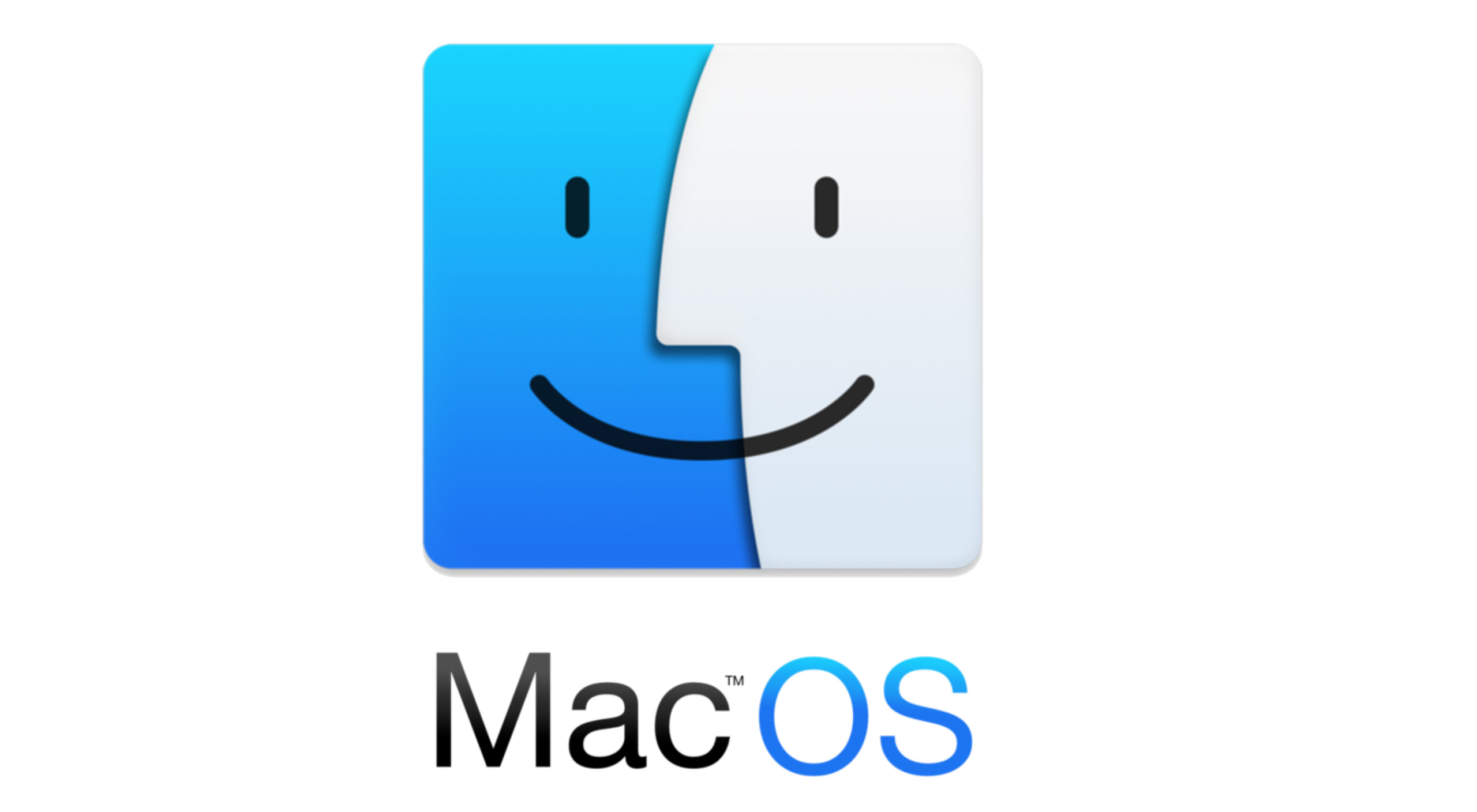
ဒီ How To လေးမှာတော့ exFAT File System ကိုပဲ အသုံးပြုသွားမှာပါ။ ဘာလို့လဲဆိုတော့ FAT32 က File Size 4GB ကျော်ရင် အသုံးပြုလို့မရတဲ့အပြင် နှေးလည်းနှေးပါတယ်။ exFAT File System ကတော့ File Size 16EB (Exabytes) ထိအောင် အသုံးပြုနိုင်ပြီး မြန်လည်းမြန်ပါတယ်။
၁. ပထမအဆင့်အနေနဲ့ Hard Disk ကို Mac နဲ့ ချိတ်ဆက်လိုက်ပါ။
၂. နောက်ပြီး Spotlight Search ကို Command+Spacebar နှိပ်ပြီးခေါ်လိုက်ပါ။
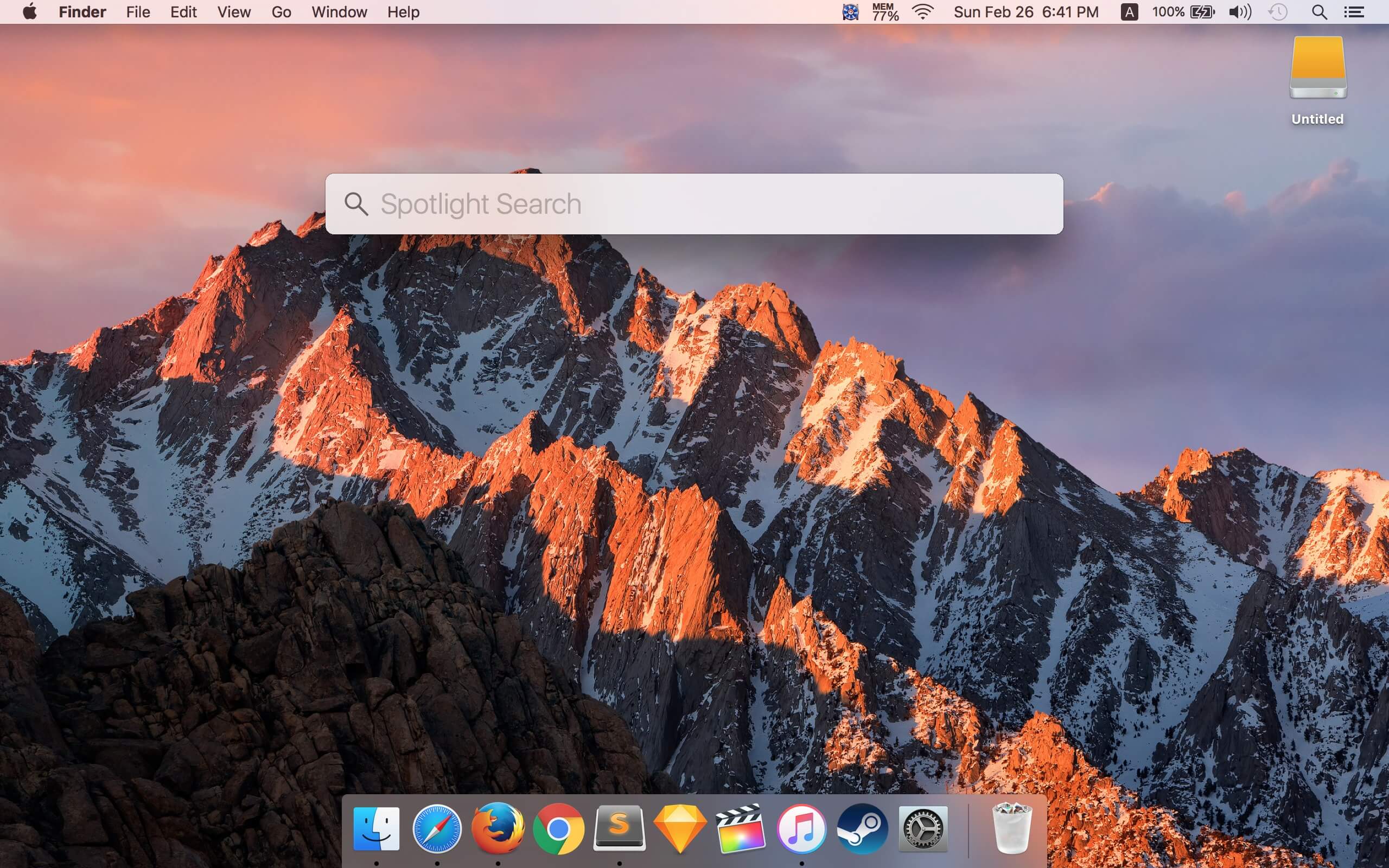
၃. နောက်ပြီးရင် Disk Utility လို့ရိုက်ပြီး Enter ခေါက်လိုက်ပါ။
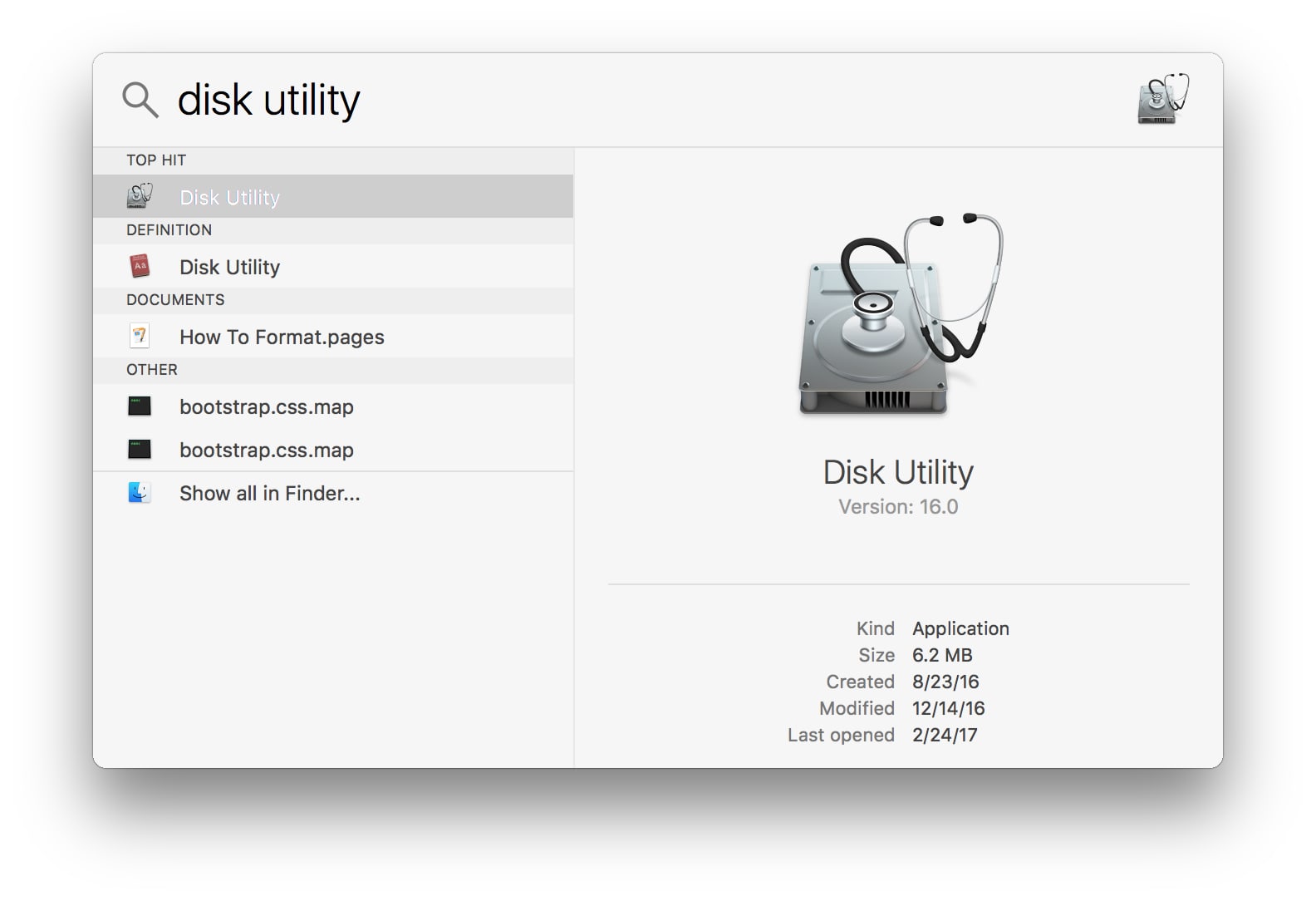
၄. Disk Utility ပွင့်လာပါလိမ့်မယ်။
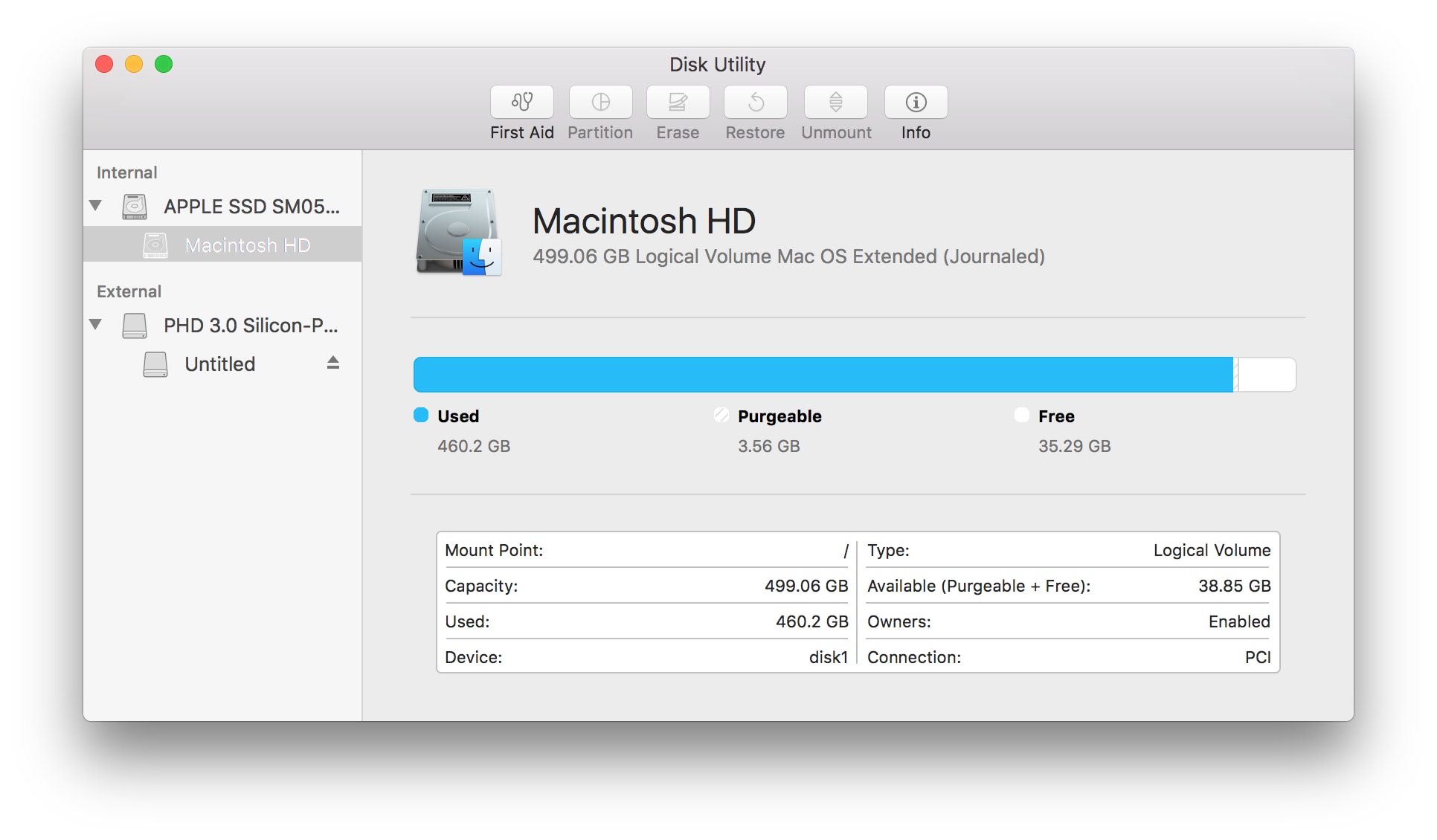
၅. သင် Format လုပ်ချင်တဲ့ Hard Drive ကို ဘယ်လက်က Side Bar မှာရှာနိုင်ပါတယ်။ Select လုပ်လိုက်ပါ။
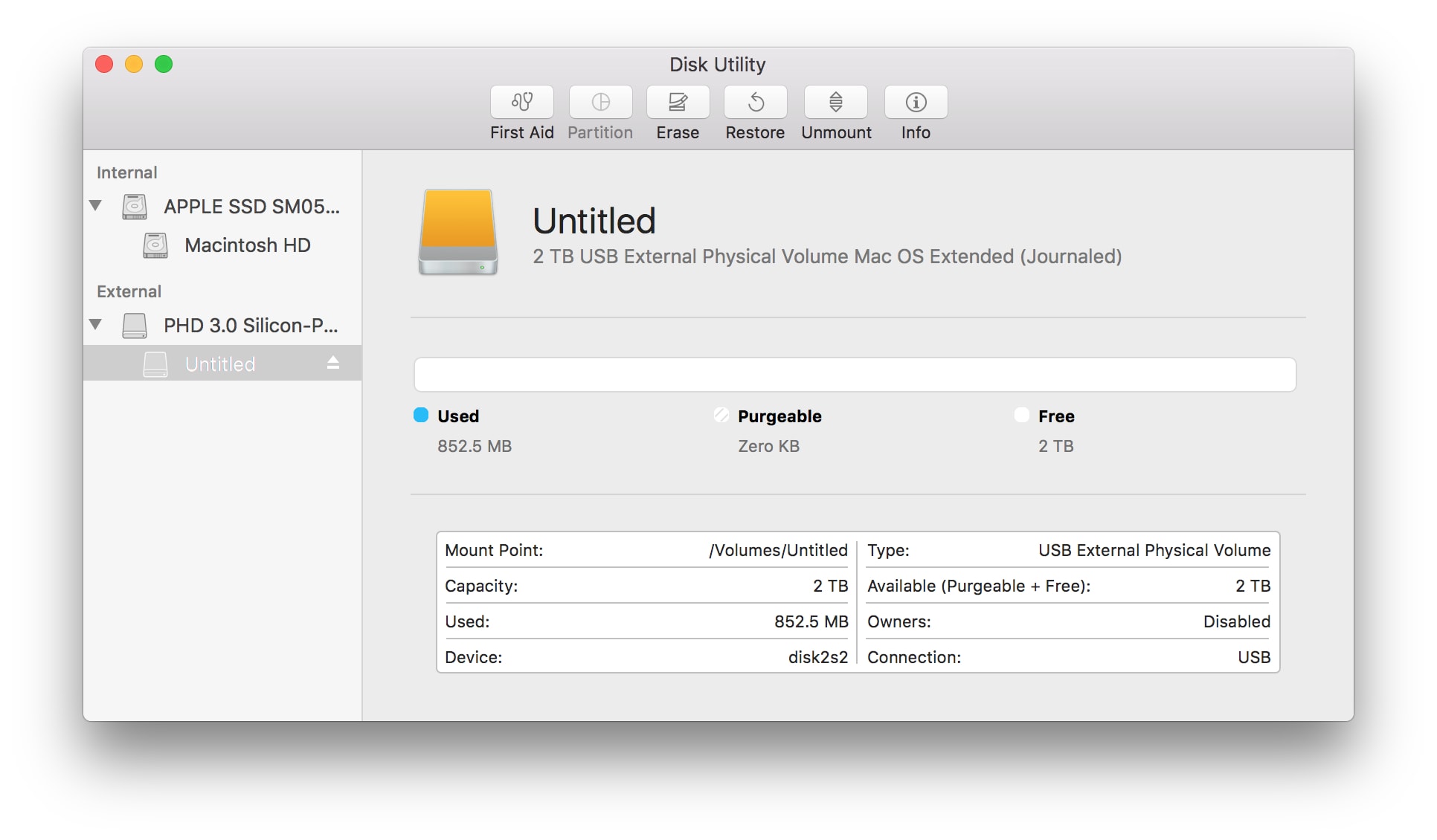
၆. Erase ကို နှိပ်ပါ။
၇. တက်လာတဲ့ Box ထဲက Name Field မှာ ကိုယ်ကြိုက်တဲ့နာမည်ဖြည့်ပါ။
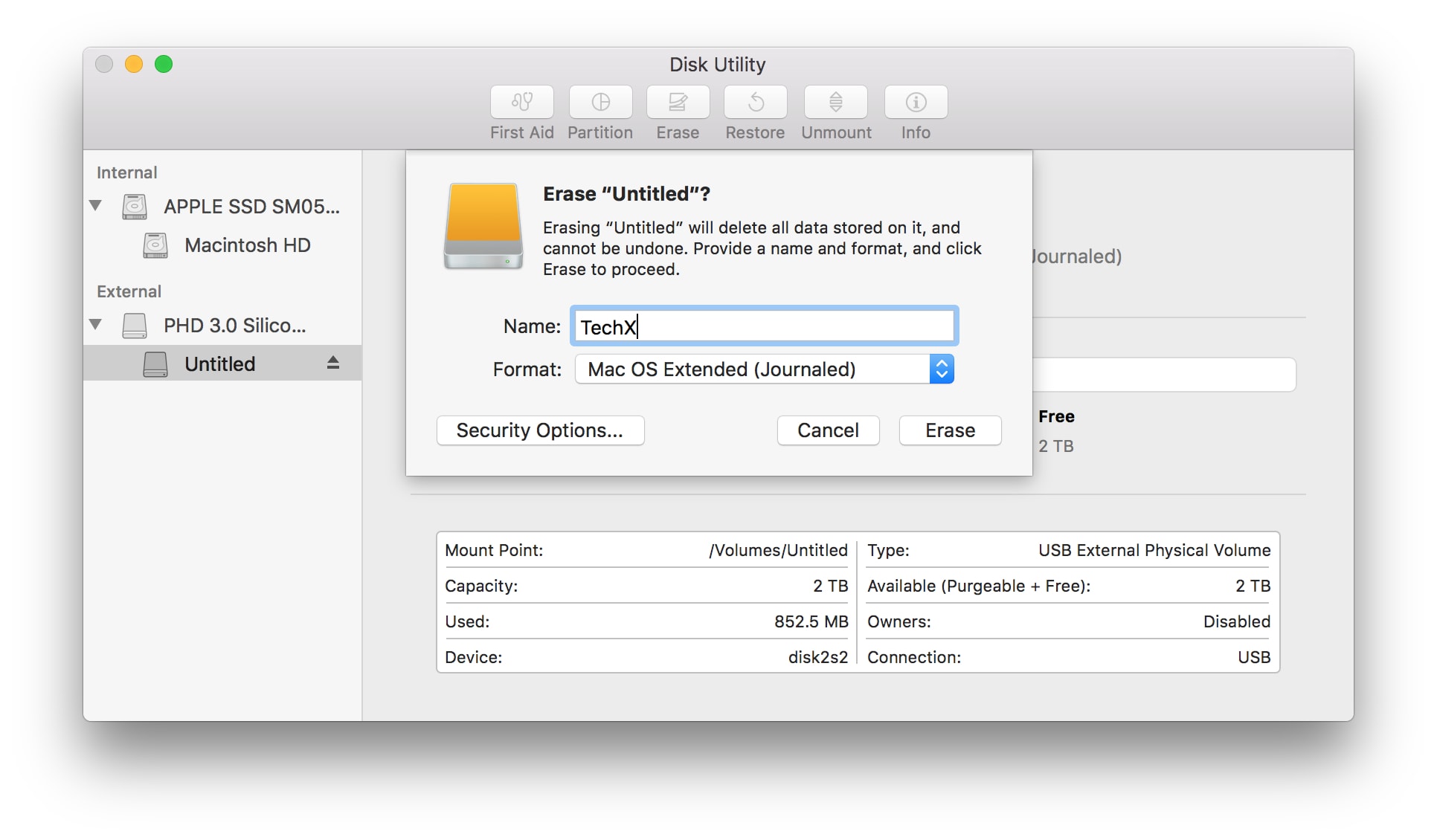
၈. ပြီးရင် Format Field ထဲမှာ ExFAT ကိုရွေးပေးလိုက်ပါ။
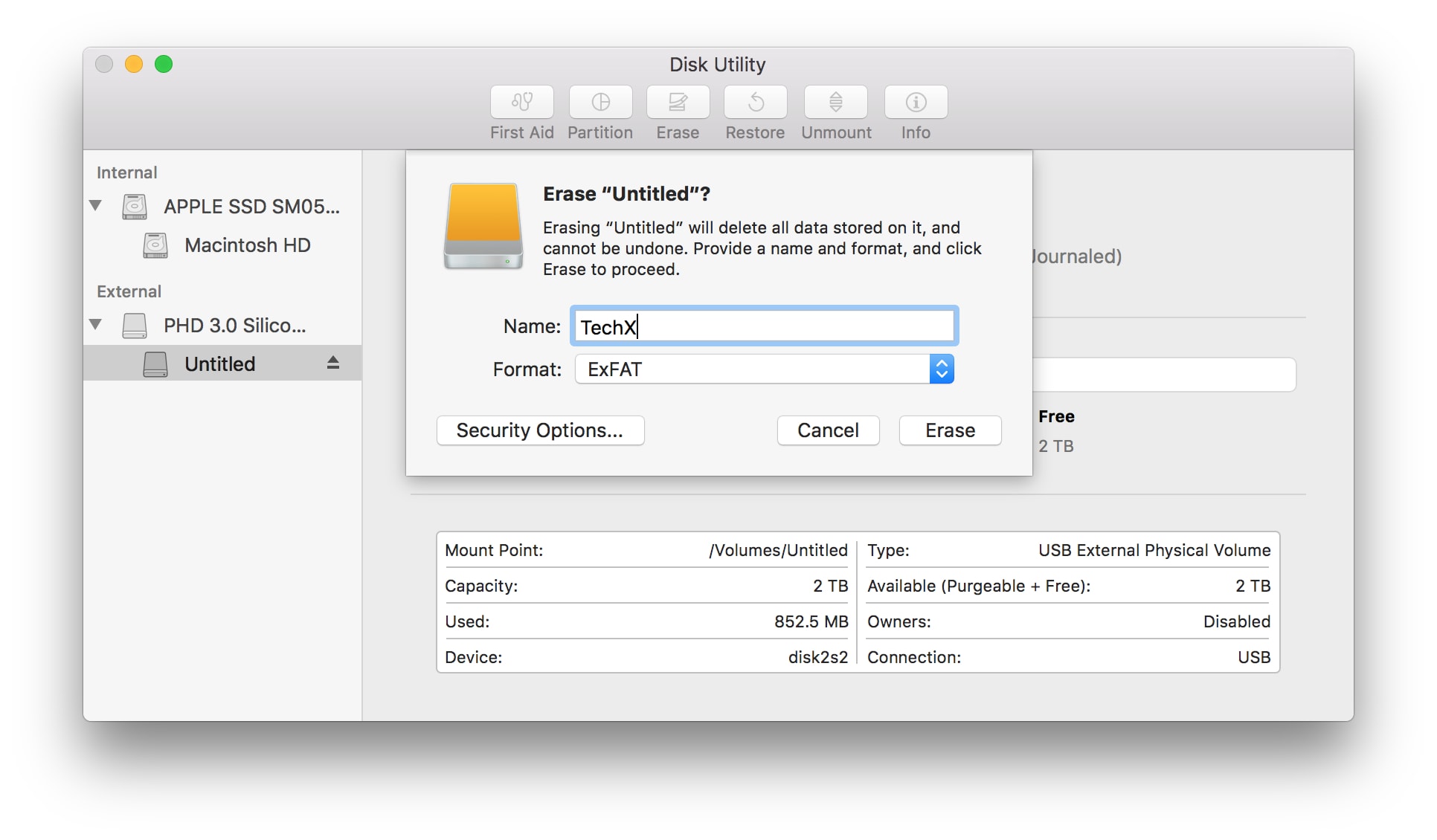
၉. ခဏစောင့်ပြီးရင် Box တစ်ခုကျလာပါလိမ့်မယ်။ Done ကို နှိပ်လိုက်ပါ။
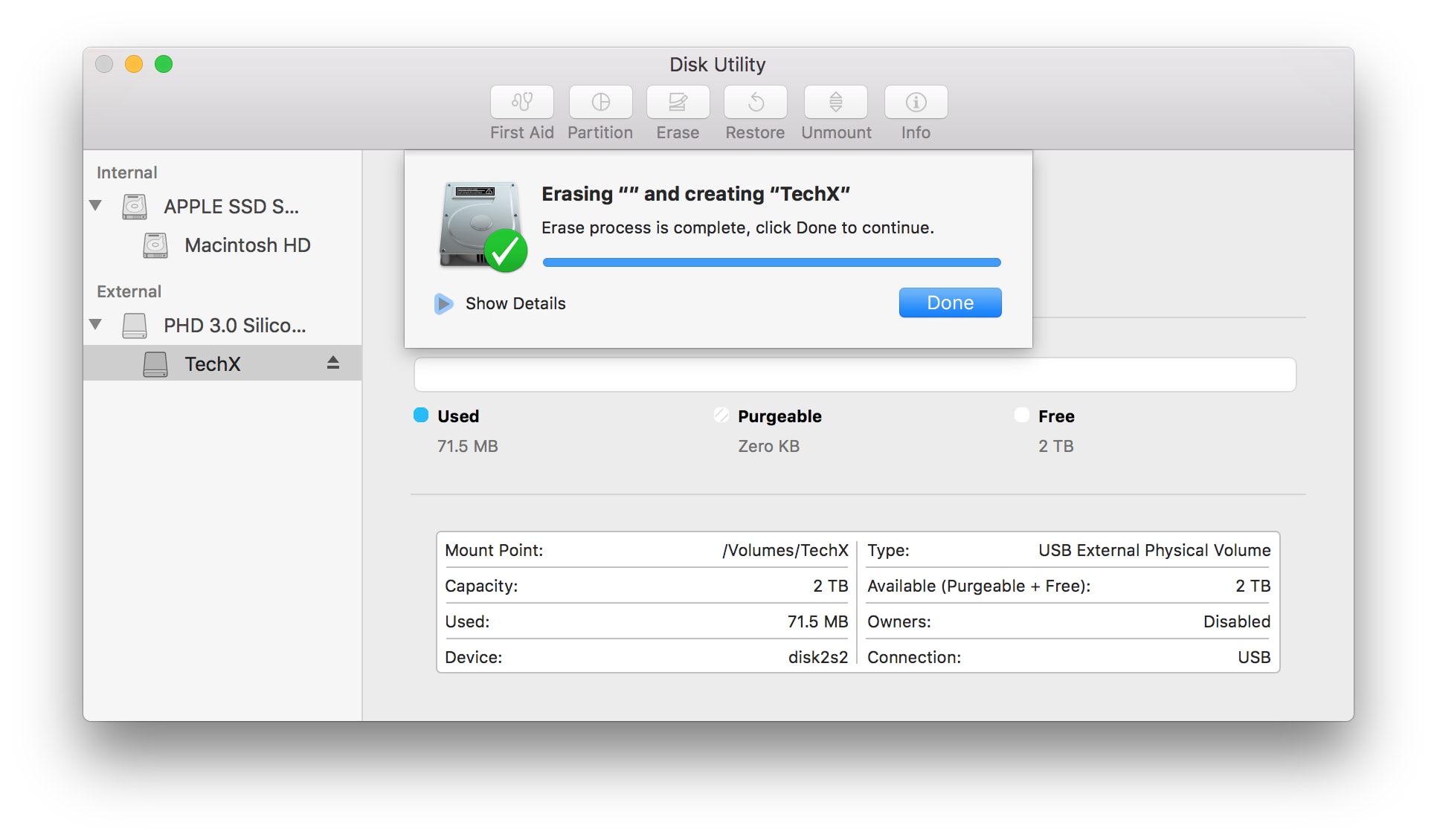
ဒါဆိုရင်တော့ macOS မှာရော Windows OS မှာပါ အသုံးပြုလို့ရတဲ့ Hard Disk တစ်လုံးကို ရရှိမှာပဲဖြစ်ပါတယ်။
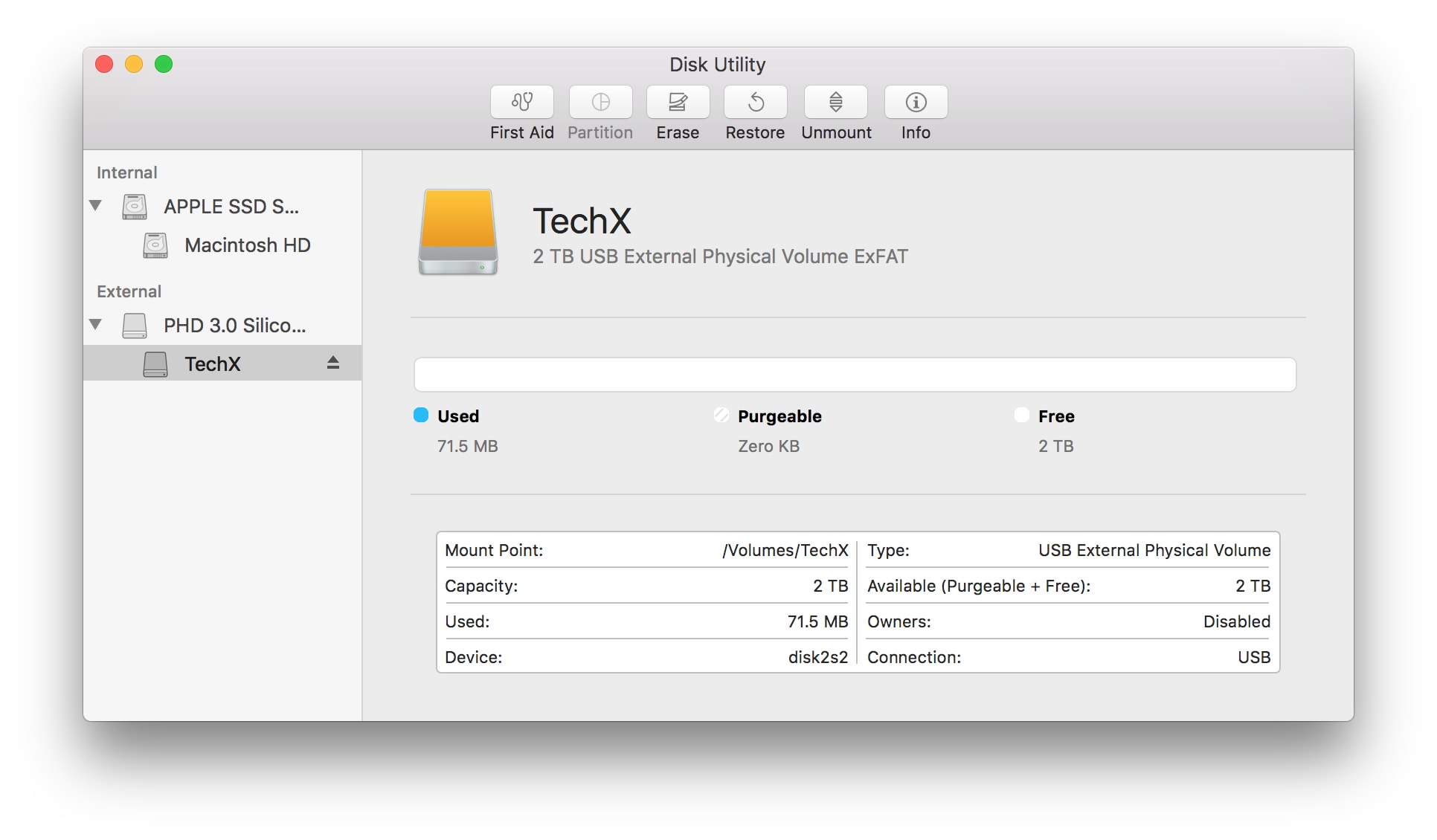
ဒီလိုလုပ်ထားတဲ့ Hard Disk တွေကို စက်မှာတပ်ပြီးရင် Eject လုပ်ဖို့တော့ မမေ့ပါနဲ့။ Data Corruption ဖြစ်နိုင်ပါတယ်။
နောက်ပြီး ဒီလိုမျိုး Format ချတာကို Windows OS မှာလည်းပြုလုပ်လို့ရပါတယ်။ ဒါပေမယ့် ဒီလိုပြဿနာဟာ Mac ကိုင်တဲ့သူတွေပဲ အဖြစ်များမှာ ဖြစ်တာကြောင့် macOS အတွက် How To တစ်ခုအနေနဲ့ပဲ တင်ဆက်ရခြင်းဖြစ်ပါတယ်။



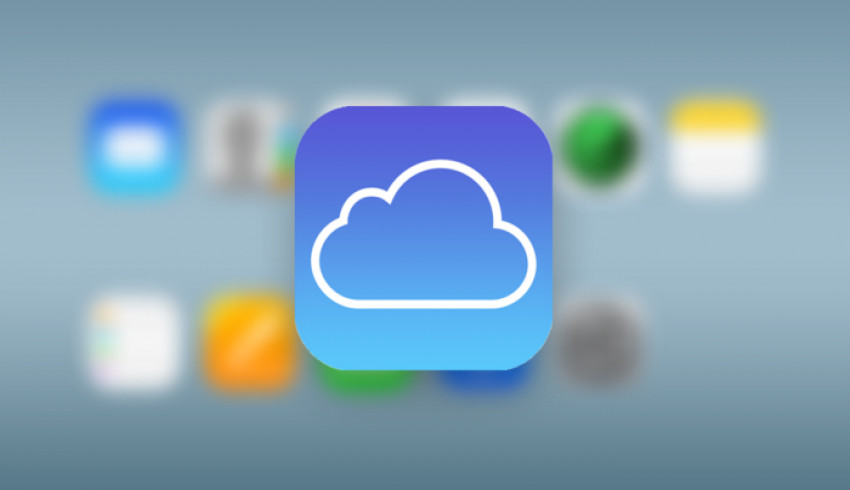
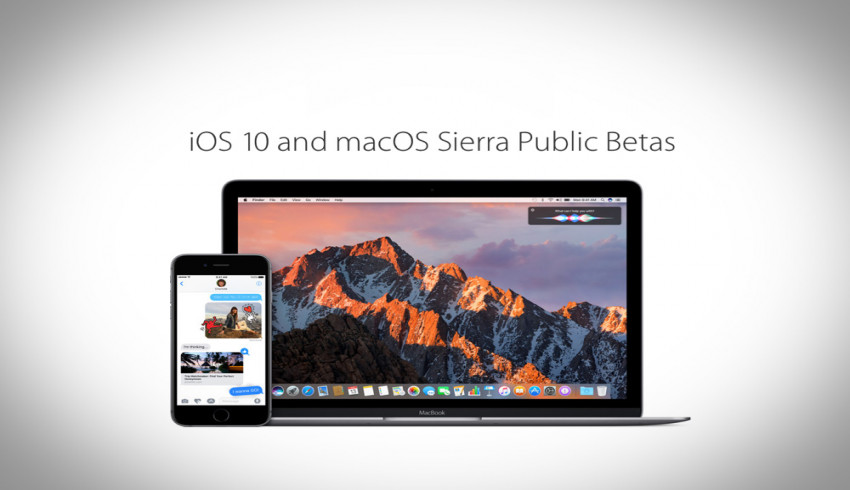

















Join Us On